Cara mudah mencari alamat RT/RW di Google via HP dan laptop, informasi lokasi akurat dan detail
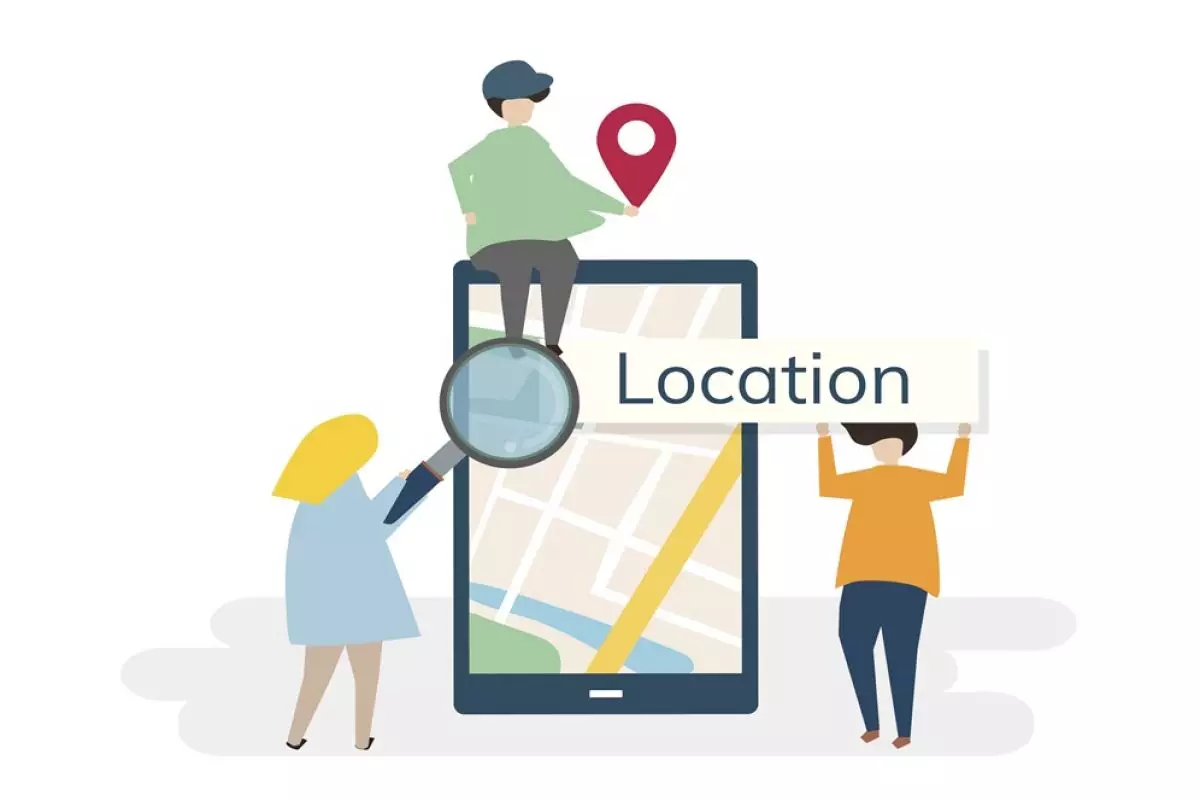
foto: freepik.com
Techno.id - RT dan RW adalah unit administratif dalam pemerintahan di Indonesia. Keberadaan RT dan RW penting untuk keperluan administratif seperti kependudukan, surat menyurat, dan pendataan penduduk.
Mengetahui RT dan RW dengan akurat memungkinkan kamu untuk mendapatkan akses yang lebih mudah ke berbagai layanan publik. Ketika kamu membutuhkan layanan administratif, pendidikan, atau fasilitas umum lainnya, RT dan RW dapat memberikan arahan yang tepat atau membantu dalam menghubungkan kamu dengan pihak yang berwenang.
Saat ini kamu tidak perlu repot mencari RT dan RW dari sebuah alamat. Pasalnya hanya bermodal layanan dari Google di smartphone, kamu sudah bisa menemukannya. Kemudahan teknologi ini bisa kamu rasakan di manapun dan kapanpun. Berikut techno.id telah merangkumnya dari berbagai sumber, cara mudah mencari RT/RW di Google via HP dan laptop pada Jumat (2/6).
-
10 Cara mengecek lokasi seseorang lewat HP Mengecek lokasi seseorang lewat HP bisa sangat berguna, terutama dalam situasi darurat.
-
Cara menemukan IP address di Windows 10 dan 11, identitas perangkat yang kamu gunakan IP address diibaratkan alamat rumah atau nomor telepon perangkat
-
Cara menambah alamat rumah di Google Maps, lewat smartphone dan PC Pengguna bisa personalisasi Google Maps.
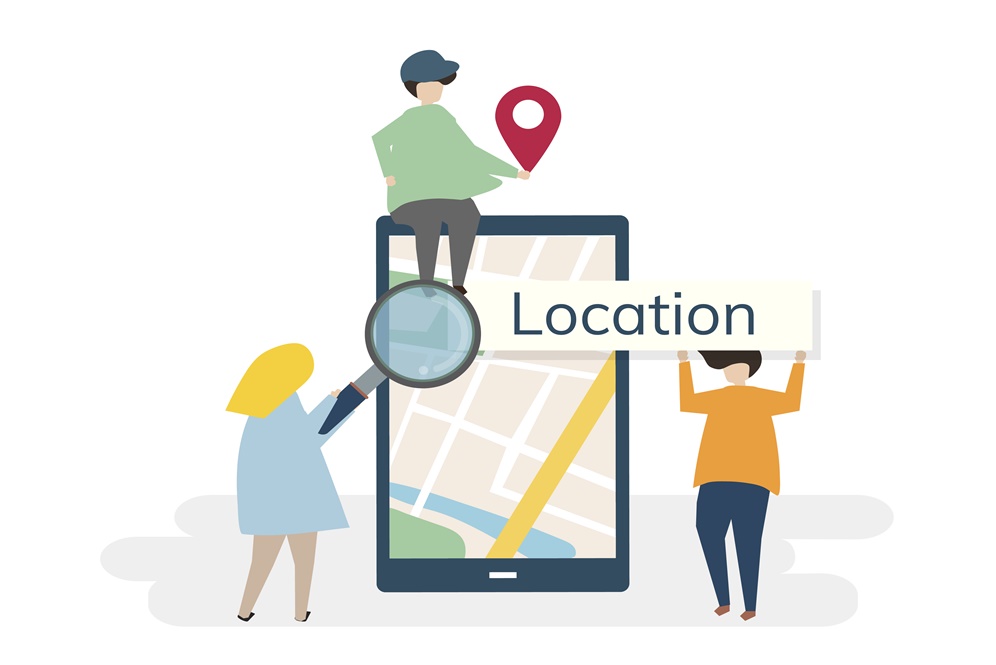
Cara mudah mencari RT RW di Google via HP dan laptop

foto: freepik.com
Dalam langkah-langkah di bawah ini, kamu bisa memanfaatkan salah satu layanan dari Google yakni Google Maps. Bila menggunakan smartphone, kamu bisa memasangnya lebih dulu dari Play Store atau App Store. Atau kamu bisa langsung mengetiknya di pencarian Google, dan mengklik hasil pencarian yang mengarahkannya via layanan Google Maps.
Cara mudah mencari RT/RW di Google via HP.
1. Buka aplikasi Google Maps
2. Pada kolom penelusuran, ketikkan alamat yang hendak kamu cari informasi terkait RT dan RW yang dimilikinya
3. Setelah ditemukan, lihat pada ringkasan alamat. Di situ akan tertera keterangan RT dan RW dari lokasi tersebut
Cara mudah mencari RT RW di Google via Laptop
1. Buka browser, lalu cari dan masuk ke laman Google Maps
2. Ketik lalu tekan Enter alamat lokasi yang kamu cari detail informasi RT dan RW yang dimilikinya
3. Setelah ditemukan, lihat pada ringkasan alamat. Di situ akan tertera keterangan RT dan RW dari lokasi tersebut
RECOMMENDED ARTICLE
- Cara sederhana mengubah akun pribadi Instagram menjadi akun bisnis di HP Android
- WhatsApp resmi luncurkan fitur satu akun untuk 4 iPhone sekaligus, ini cara mudah menerapkannya
- Cara sederhana mengubah tema WhatsApp di HP Android, bisa pakai foto sendiri
- Cara mudah mengenali dan kebal terhadap phishing di WhatsApp, jangan sampai lengah
- Cara mudah block iklan di website untuk laptop atau PC, bisa hindari virus berbahaya
HOW TO
-

Cara login WhatsApp Web tanpa menggunakan HP, simpel dan aman dengan trik ini
-

10 Aplikasi Android penghitung kalori demi diet aman saat Idul Fitri, jangan sampai gagal
-

10 Game Android Seru untuk 4 pemain atau lebih ini dijamin bikin silahturahmi makin asyik
-

10 Gaya selfie seru bersama sahabat saat mudik lebaran, kangen langsung hilang!
-

20 Cara antisipasi agar HP tetap bisa internetan saat perjalanan mudik, bikin hati jadi tenang
TECHPEDIA
-

Cara download game PS2 dan PS3 di laptop dan HP, bisa main berdua
-

10 Fitur canggih iPhone 16E, bakal jadi HP Apple termurah di bawah Rp 10 juta?
-

10 HP Xiaomi in bakal kebagian AI DeepSeek, bisa kalahkan AI dari Google atau ChatGPT?
-

Waspada, undangan pernikahan palsu lewat HP ini berisi virus berbahaya
-

Bocoran Smartphone Samsung layar lipat tiga, dari HP kecil jadi tablet layar lebar
LATEST ARTICLE
HOW TO Selengkapnya >
-
![Cara login WhatsApp Web tanpa menggunakan HP, simpel dan aman dengan trik ini]()
Cara login WhatsApp Web tanpa menggunakan HP, simpel dan aman dengan trik ini
-
![10 Aplikasi Android penghitung kalori demi diet aman saat Idul Fitri, jangan sampai gagal]()
10 Aplikasi Android penghitung kalori demi diet aman saat Idul Fitri, jangan sampai gagal
-
![10 Game Android Seru untuk 4 pemain atau lebih ini dijamin bikin silahturahmi makin asyik]()
10 Game Android Seru untuk 4 pemain atau lebih ini dijamin bikin silahturahmi makin asyik
-
![10 Gaya selfie seru bersama sahabat saat mudik lebaran, kangen langsung hilang!]()
10 Gaya selfie seru bersama sahabat saat mudik lebaran, kangen langsung hilang!

















